スタンダードプラン新規契約12ヶ月以上で独自ドメインプレゼント
広告

スタンダードプラン契約12ヶ月以上で独自ドメイン1個プレゼント
スタンダードプランは「自動更新設定」の有効化が独自ドメイン永久無料特典の条件です。カード情報またはペイディの登録が必要となります。プレミアム・ビジネスプランは自動更新設定不要です。サーバーの契約が続く間は独自ドメイン無料特典が続きます。
スタンダードプランの場合、無料特典の対象となるドメイン1個目は.com / .net / .org / .info / .biz / .xyz / .link / .click / .blog / .online / .site のいずれかとなります。
Xserverドメインエックスサーバー
エックスサーバーは国内シェアNo.1のレンタルサーバーであり、高い信頼性と安定性を提供しています。サーバーのダウンタイムを最小限に抑え、ウェブサイトの安定稼働をサポートします。
スタンダードプラン契約24ヶ月以上で独自ドメイン2個プレゼント
2023年6月29日木曜日から、「独自ドメイン永久無料特典」の特典内容を強化し、最大2つのドメインが永久に無料で利用できるようになりました。
プレミアム・ビジネスプランの場合、契約することで特典を申請することが可能です。
スタンダードプランの場合「24ヶ月」以上のご契約と「自動更新設定」の有効化で独自ドメインが2つ無料になります。2個目は.blog / .online / .site の3種類から選べます。
最大30%オフキャンペーンはこちら
35%キャッシュバックキャンペーンはこちら
エックスサーバーのWordPressテーマはこちら
エックスサーバーとコノハウィングの比較はこちら
エックスサーバーを新規契約する場合は1日とか2日がおススメ
エックスサーバーを新規契約する場合は最初の月は無料になるので、1日とか2日に契約するのがお勧めです。その月は無料期間で次の月から有料化します。29日とか30日に契約すると、次の月からすぐに有料化するので損をします。
レンタルサーバー エックスサーバー独自ドメイン名の決め方
個性を重視する
他のサイトと区別できるユニークなドメイン名を選びましょう。一般的なキーワードやフレーズは避け、自分だけのアイデンティティを反映させた名前を選ぶことが大切です。
ブランドを考慮する
メイン名はあなたのブランドを象徴するものです。自分のブランドやビジネスのイメージに合った名前を選びましょう。
キーワードを含める
サイトのテーマや目的に関連するキーワードを含めることで、SEO(検索エンジン最適化)にも役立ちます。
簡潔で覚えやすい名前を選ぶ
長すぎるドメイン名は覚えにくいため、できるだけ短くシンプルな名前を選びましょう。
ハイフンを効果的に使う
ハイフンを独自ドメイン名の中へ効果的に入れて、どのようなサイトか分かりやすくします。例えば、emily-design.comは素晴らしい選択です。このドメイン名は、デザインに関連する専門性を示しており、覚えやすくシンプルです。ハイフンを使っていることで、単語が明確に区切られています。ポートフォリオサイトや個人ブログにぴったりのドメイン名ですね。

「Xserver」と「Cocoon」の融合
エックスサーバーは、無料テーマでも有料テーマを凌ぐ機能を持つ大人気テーマ「Cocoon」の開発事業を譲り受けました。さらに「Cocoon」の開発者わいひら氏と業務提携契約を締結しました。
エックスサーバーは、WordPressインフラサービスとしての利便性の拡大を目指しています。ダウンロードの手間がなく、サーバーパネルから直接WordPressにインストールできます。ブロガーの強い味方となりますね。

SWELLが割引価格で購入可能
WordPressの有料人気テーマ「SWELL」は通常価格17,600円ですが、エックスサーバーのサーバーパネルから割引価格16,720円で購入できます。SWELLを使いたい人にはチャンスです。

更新料の月額払いが可能
サーバーの更新料がカードで月額払い可能です。例えばスタンダードプラン1年契約だと、13ヶ月目からカード支払い方法で1ヶ月ごとに自動更新の月額1100円支払いが可能のようです。エックスサーバーなら独自ドメインが無料で更新料の支払いも楽になります。
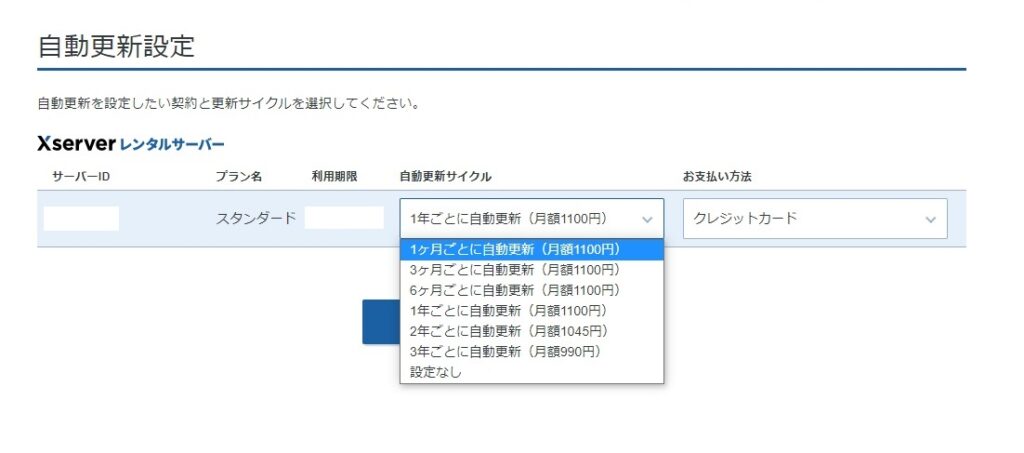
プリペイド決済導入
2024年6月27日木曜日からプリペイド決済が導入されました。Xserverアカウントの『プリペイド管理』から、必要な金額を銀行振込やクレジットカードなどでチャージして利用することができます。支払い手段が増えて便利になりました。
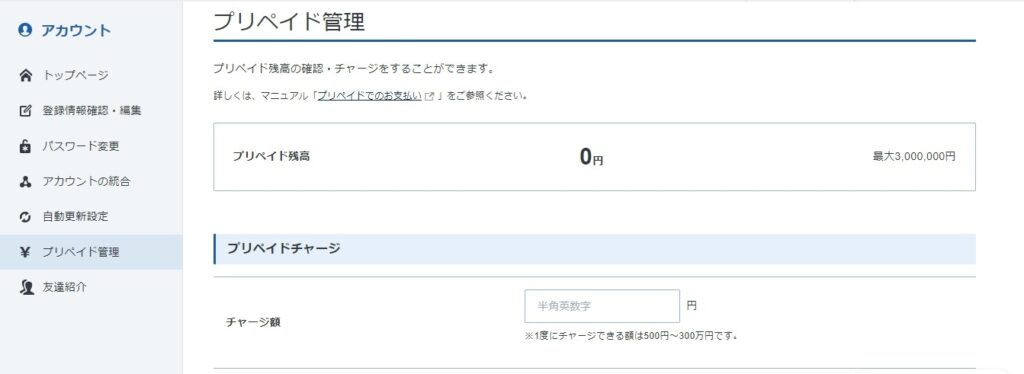
PHP 8.3 導入
2024年6月19日水曜日から、エックスサーバー 全プランにPHP 8.3が導入されました。サーバーパネルの「PHP Ver.切替」にて変更可能です。
PHP 8.3 は現在公式にサポートされているPHPの最新バージョンです。PHP 8.2 以前よりも安定した動作が可能となるよう、最適化が施されています。
- 型付きクラス定数:PHP 8.3では、クラス定数(インターフェース、トレイト、列挙型も含む)にも型が書けるようになりました。これにより、意図した最初の宣言からずれにくくなります。
- json_validate() 関数:SONでエンコードされたデータを扱う際、文字列が構文的に妥当であるかどうかを効率的にチェックできるようになりました。これにより、メモリを節約しながらエラーを検出できます。
- readonlyプロパティのディープクローン:readonlyプロパティを持つクラスのインスタンスを __clone マジックメソッド内で再初期化できるようになりました。これにより、クローン時の挙動が改善されました。
- その他の改善点:Bcmath拡張で数値から末尾のゼロを取り除くバグが修正され、CLIに pdeathsig を追加し、マスタープロセスが終了した際にワーカーを終了させる機能が追加されました。
「KUSANAGI」の高速化技術を導入
エックスサーバーの強みは高性能なサーバーを使用していることです。1台当たり1千万円を超える最新の商用サーバー機器を採用。WordPressの高速化で著名な「KUSANAGI」の高速化技術も導入しています。
エックスサーバーはプライムストラテジーと戦略的提携を結び、「KUSANAGI」の高速化技術を導入しています。PHPやMySQLといったワードプレスの処理を最適化しており、その速度は、世界最速クラスのWordPress実行環境と評価されています。快適なワードプレスの環境を提供していて全くストレスを感じさせません。

高いパフォーマンス
Webサイトへのアクセスが集中するような高負荷時でも、パフォーマンスを低下させることなく運用できます。高トラフィック時でもウェブサイトをスムーズに提供し、速度低下を最小限に抑えます。
全てのストレージで次世代の高速接続インターフェース「NVMe」に対応し、読み込み速度が68,800.00MB/Sの最大約32倍に向上しました。※2024年3月時点、エックスサーバー社調べ。
高度なセキュリティ
ビジネスで必要とされるセキュリティ機能は、ほぼすべてデフォルトで実装されています。
クラウドのコスト削減
スケールアップする必要がないため、クラウドのコストを抑えられます。これは、KUSANAGIが高速で効率的に動作するための特性に基づいています。
通常、ウェブサイトのトラフィックが増加すると、サーバーのリソースを追加する必要があります。しかし、KUSANAGIは以下の点で異なります
- 高速なキャッシュ機能:KUSANAGIはページキャッシュを効果的に活用し、高速な応答を提供します。そのため、トラフィックが増加しても、キャッシュを活用することでリソースの追加が不要です。
- 自動スケーリング:KUSANAGIは自動的にリソースを最適化し、トラフィックの増減に応じて適切なリソースを割り当てます。これにより、手動でスケールアップする必要がありません。
- クラウドのコスト削減:スケールアップする必要がないため、クラウドのコストを抑えられます。
自動バックアップ機能全プラン対応
エックスサーバーはサーバー上のデータを毎日自動でバックアップし、サーバー領域のWeb・メールデータ「過去14日分」、MySQLデータベース「過去14日分」のデータを保持しています。
大切なサイトが消失しても「自動バックアップデータから復元」から簡単に復元することができます。自動バックアップは、毎日行われています。
エックスサーバークイックスタートを利用する場合
WordPressクイックスタートを利用すると、10日間無料お試し期間はありませんが、WordPress新規設置、独自SSL自動設定、ドメイン取得・設定を一括設定できます。すぐにブログを始めたい人は便利です。煩わしいことがありません。カードで支払うと自動更新設定が設定されるので、安心して独自ドメイン永久無料特典を受けることができます。
- STEP1新規お申し込みをクリック
10日間無料お試し新規お申込みをクリックします。
- STEP2プランとクイックスタートを選択
プランを選択してWordPressクイックスタートにチェックを入れます。
- STEP3お申込み前の確認
クイックスタートの注意事項が表示されます。カードを手元に準備します。
- STEP4取得ドメイン名を入力
取得したい独自ドメイン名を入力します。
- STEP5ユーザー名やパスワードを入力
WordPressにログインするユーザー名とWordPressにログインするパスワードを入力します。
- STEP6テーマを選択
WordPressに使用するテーマを選択します。
- STEP7お客様情報入力
メールアドレスとパスワード、登録区分を入力します。
- STEP8住所と電話番号を入力
登録する住所と電話番号を入力します。
- STEP9確認コード入力
登録したメールに届いた確認コードを入力します。
- STEP10内容を確認
住所と電話番号を確認して申し込みます。
- STEP11SMS・電話認証
SMS・電話認証を行います。
- STEP12認証コードを入力
認証コードを入力します。
- STEP13お申し込み完了
お申し込みが完了します。
新規お申込みをクリック
お申込みフォームの10日間無料お試し新規お申込みをクリックします。
エックスサーバー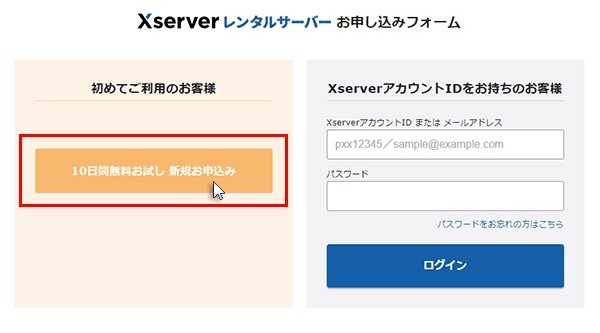
プランとクイックスタートを選択
スタンダードプランを希望するなら、スタンダードプランを選択します。下のWordPressクイックスタートの利用するにチェックを入れます。
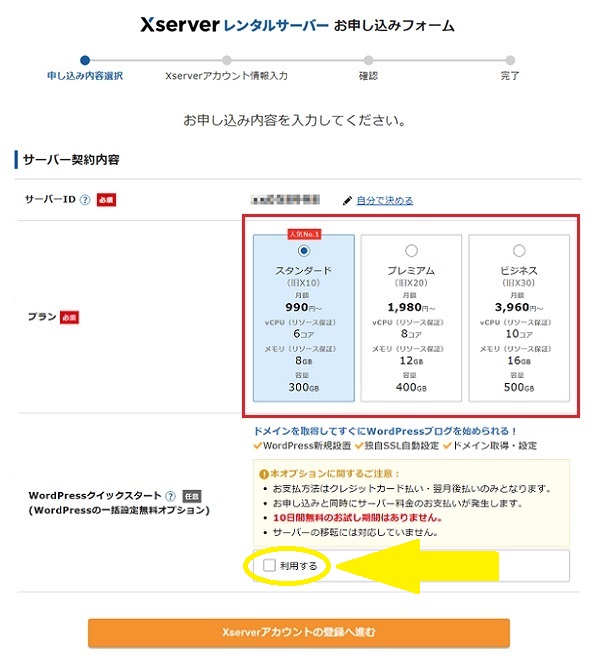
お申込み前の確認
クイックスタートの注意事項が表示されますので確認します。カードを手元に準備しておきましょう。

取得ドメイン名を入力
取得したい独自ドメイン名を入力します。
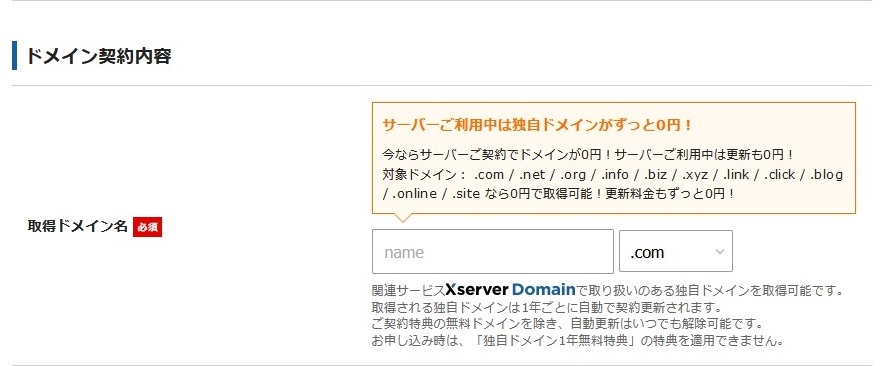
ユーザー名やパスワードを入力
ブログ名、WordPressにログインするユーザー名、WordPressにログインするパスワード、WordPressに登録するメールアドレスを入力します。ユーザー名だけは変更できません。
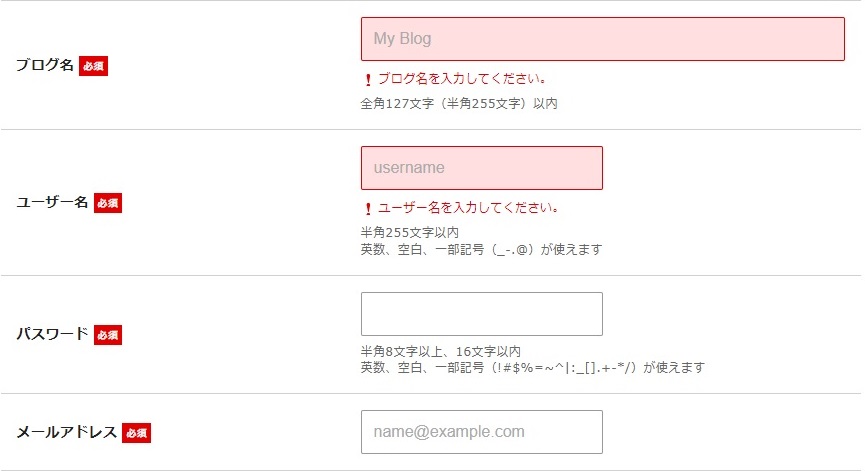
テーマを選択
WordPressに使用するテーマを選択します。まずはCocoonがお勧めです。テーマは変更可能です。
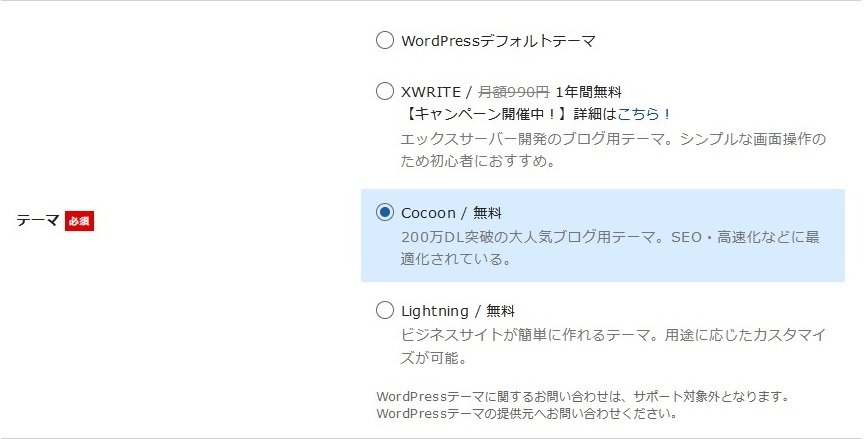
お客様情報入力
メールアドレスとパスワード、登録区分を入力します。
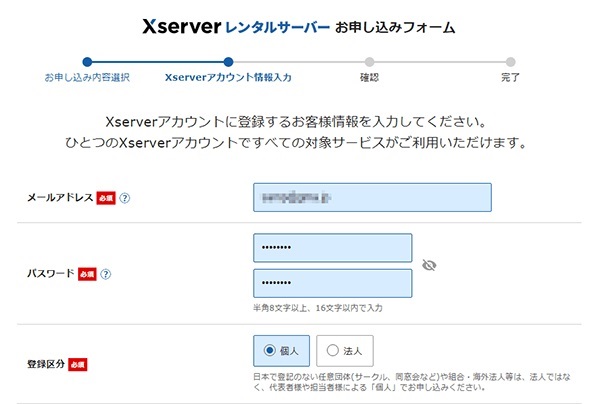
住所と電話番号を入力
登録する住所と電話番号を入力します。
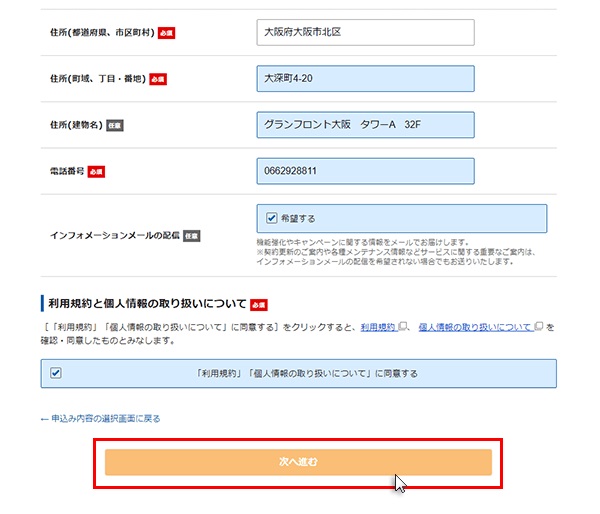
確認コード入力
登録したメールに届いた確認コードを入力します。
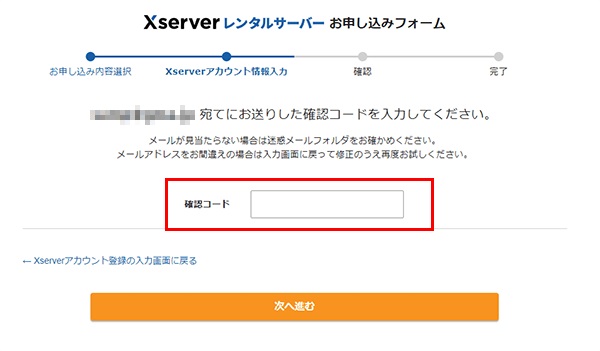
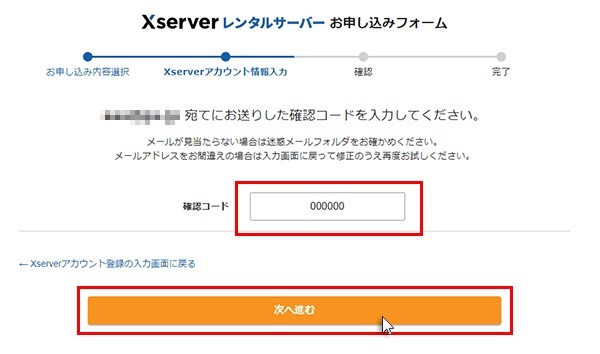
内容を確認
住所と電話番号を確認して申し込みます。
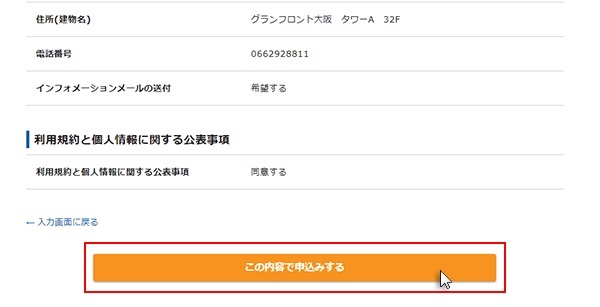
SMS・電話認証
SMS・電話認証を行います。テキストメッセージで取得(SMS)がお勧めです。
「認証コードを取得する」をクリック.jpg)
認証コードを入力
認証コードを入力します。これを済ませないと契約できません。認証コードが届かない場合はエックスサーバーに問い合わせると、省略してくれるようです。
エックスサーバー「認証して申し込みを完了する」をクリック.jpg)
お申し込み完了
お申し込みが完了します。2時間から3時間でサーバーが使えるようになりました。
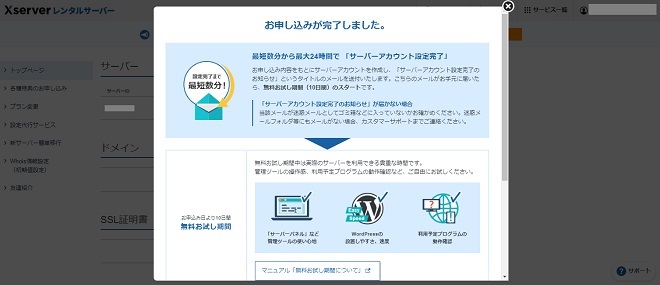
公式エックスサーバーのYouTube動画【WordPressブログの始め方ガイド】
10日間無料お試し期間を利用する場合
10日間無料お試し期間を利用すると、実際にサーバーパネル画面とかWordPressを使ってみてから、本契約に入れるので安心です。そのかわり、本契約に入ってから独自ドメイン取得設定とか独自SSL自動設定をするので、少し面倒です。
- STEP110日間無料お試し新規お申込みをクリック
お申し込みフォームから10日間無料お試し新規お申込みをクリックします。
- STEP2クイックスタートを利用せずにプランを選択
プランを選択してWordPressクイックスタートにチェックを入れずにアカウントの登録に進みます。
- STEP3メールアドレスと登録区分を入力
メールアドレスと登録区分を入力します。
- STEP4住所と電話番号を入力
住所と電話番号を入力します。
- STEP5確認コードを入力
メールに届いた確認コードを入力します。
- STEP6申し込み内容を確認
申し込み内容を確認します。
- STEP7SMS・電話認証
テキストメッセージで取得がお勧めです。
- STEP8認証コードを入力する
認証コードを入力します。
- STEP9お申し込み完了
お申し込みが完了します。
- STEP10お支払方法の選択
10日間無料お試し期間内にクレジットカードを選択してサーバー利用料金を支払います。
- STEP11支払い完了後に特典
料金支払い完了後に独自ドメイン永久無料特典を受けます。
10日間無料お試し新規お申込みをクリック
お申し込みフォームから10日間無料お試し新規お申込みをクリックします。
エックスサーバー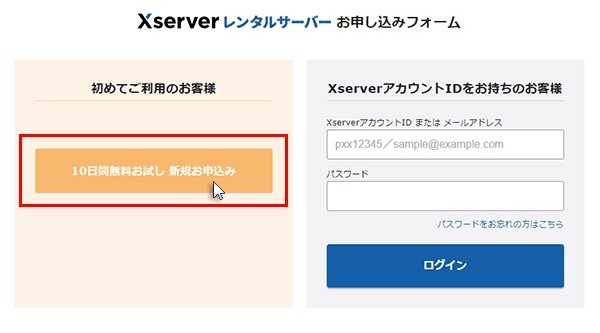
クイックスタートを利用せずにプランを選択
プランを選択してWordPressクイックスタートにチェックを入れずにアカウントの登録に進みます。
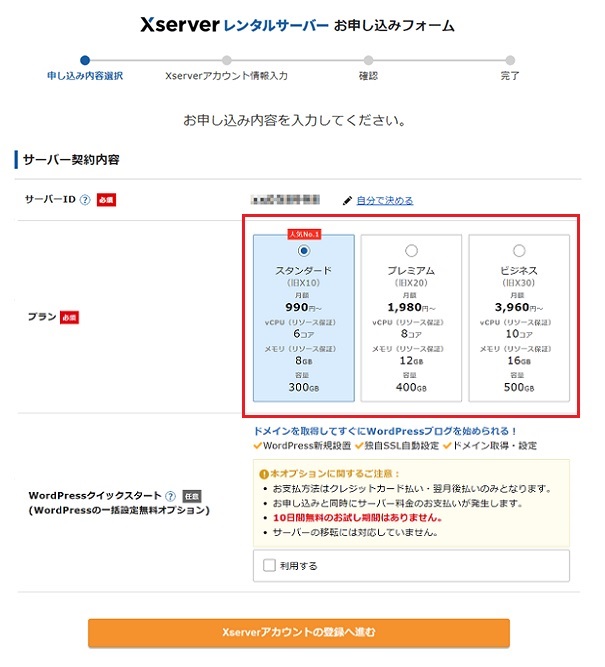
メールアドレスと登録区分を入力

住所と電話番号を入力
住所と電話番号を入力します。
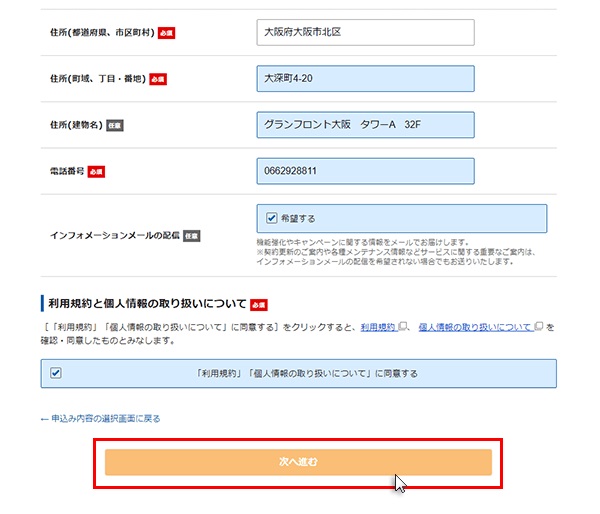
確認コードを入力
メールに届いた確認コードを入力します。
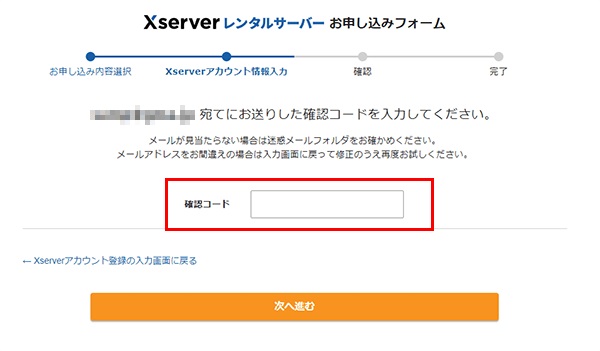
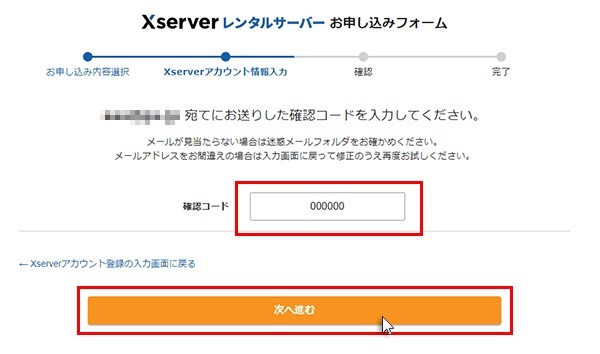
申し込み内容を確認する
申し込み内容を確認します。
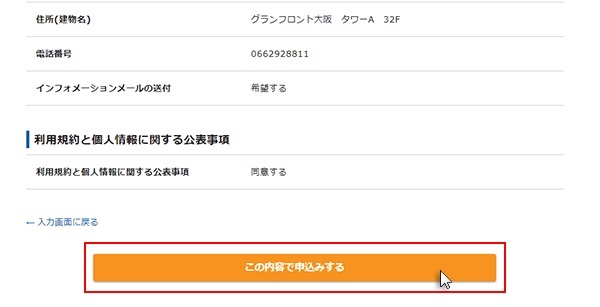
SMS・電話認証
テキストメッセージで取得がお勧めです。
「認証コードを取得する」をクリック.jpg)
認証コードを入力する
認証コードを入力します。認証コードが届かない場合はエックスサーバーに問い合わせると、省略してくれるようです。
エックスサーバー「認証して申し込みを完了する」をクリック.jpg)
お申し込み完了
お申し込みが完了します。
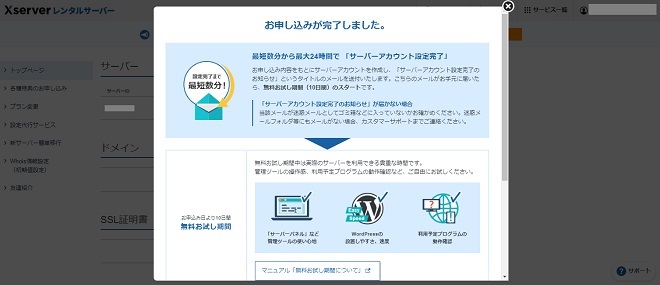
お支払方法の選択
10日無料お試し期間内にクレジットカードを選択してサーバー利用料金を支払います。スタンダードプランは12ヶ月以上を契約します。
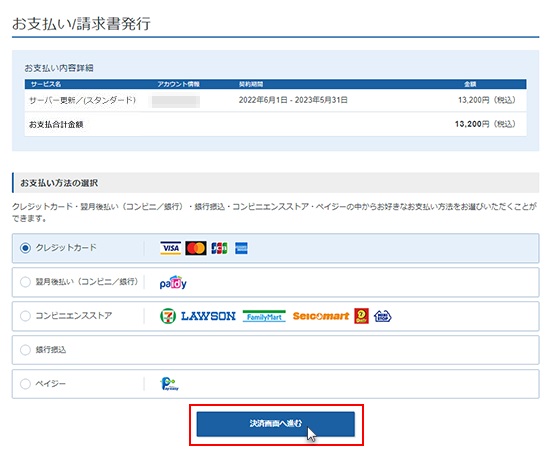
支払い完了後に特典
料金支払い完了後に独自ドメイン永久無料特典を受けます。
エックスサーバーの「この特典を使用する」をクリック-1024x395.jpg)






